In questo articolo vedremo come installare LEMP impilare su Fedora 30 Server. LEMP sta per:
- L -> Linux
- E -> Nginx
- M -> Maria DB
- P -> PHP
Presumo Fedora 30 è già installato sul tuo sistema.

LEMP è una raccolta di potenti configurazioni software installate su un server Linux per aiutare nello sviluppo di piattaforme di sviluppo popolari per la creazione di siti Web, LEMP è una variazione di LAMP in cui invece di Apache , EngineX (Nginx) viene utilizzato insieme a MariaDB utilizzato al posto di MySQL . Questa guida pratica è una raccolta di guide separate per installare Nginx, Maria DB e PHP.
Installa Nginx, PHP 7.3 e PHP-FPM su Fedora 30 Server
Diamo un'occhiata a come installare Nginx e PHP insieme a PHP FPM su Fedora 30 Server.
Passaggio 1) Passa all'utente root
Il primo passo per installare Nginx nel tuo sistema è passare all'utente root. Usa il seguente comando :
[email protected] ~]$ sudo -i [sudo] password for pkumar: [[email protected] ~]#
Passaggio 2) Installa Nginx, PHP 7.3 e PHP FPM usando il comando dnf
Installa Nginx usando il seguente comando dnf:
[[email protected] ~]# dnf install nginx php php-fpm php-common -y
Passaggio 3) Installa moduli PHP aggiuntivi
L'installazione predefinita di PHP viene fornita solo con i moduli di base e quelli più necessari installati. Se hai bisogno di moduli aggiuntivi come GD, supporto XML per PHP, interfaccia a riga di comando Zend OPCache funzionalità ecc, puoi sempre scegliere i tuoi pacchetti e installare tutto in una volta sola. Vedere il comando di esempio di seguito:
[[email protected] ~]# sudo dnf install php-opcache php-pecl-apcu php-cli php-pear php-pdo php-pecl-mongodb php-pecl-redis php-pecl-memcache php-pecl-memcached php-gd php-mbstring php-mcrypt php-xml -y
Passaggio 4) Avvia e abilita il servizio Nginx e PHP-fpm
Avvia e abilita il servizio Nginx usando il seguente comando
[[email protected] ~]# systemctl start nginx && systemctl enable nginx Created symlink /etc/systemd/system/multi-user.target.wants/nginx.service → /usr/lib/systemd/system/nginx.service. [[email protected] ~]#
Utilizzare il comando seguente per avviare e abilitare il servizio PHP-FPM
[[email protected] ~]# systemctl start php-fpm && systemctl enable php-fpm Created symlink /etc/systemd/system/multi-user.target.wants/php-fpm.service → /usr/lib/systemd/system/php-fpm.service. [[email protected] ~]#
Verifica l'installazione di Nginx (server Web) e PHP
Nota: Nel caso in cui il firewall del sistema operativo sia abilitato e in esecuzione sul tuo sistema Fedora 30, quindi consenti 80 e 443 porte usando i comandi sotto,
[[email protected] ~]# firewall-cmd --permanent --add-service=http success [[email protected] ~]# [[email protected] ~]# firewall-cmd --permanent --add-service=https success [[email protected] ~]# firewall-cmd --reload success [[email protected] ~]#
Aprire il browser Web, digitare il seguente URL:http://
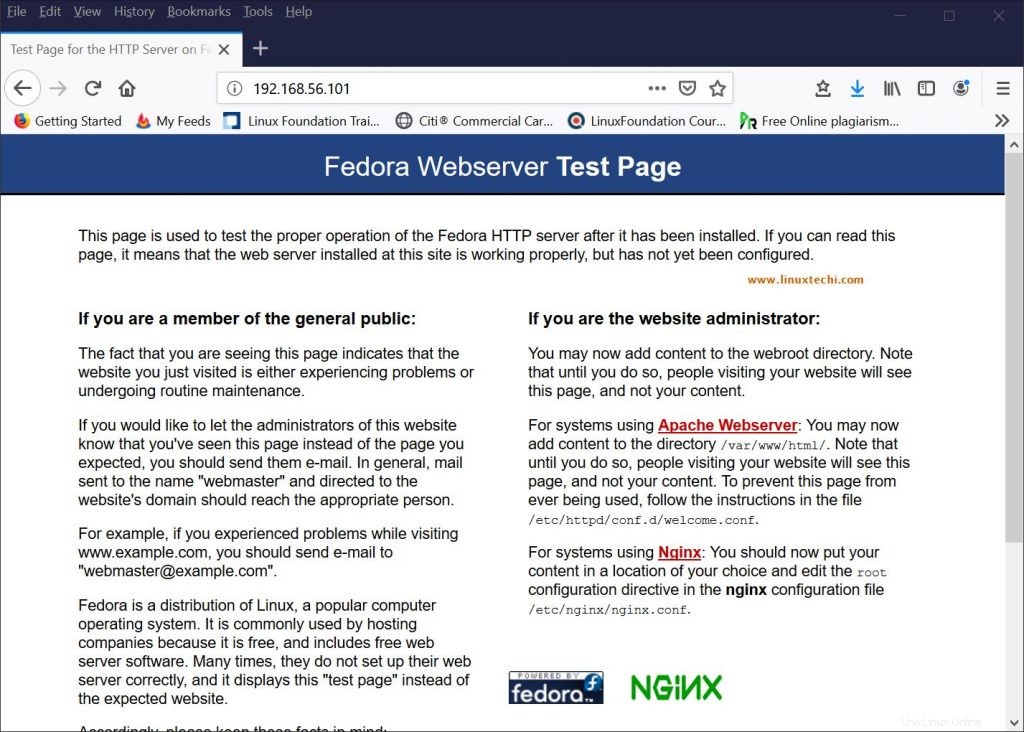
La schermata sopra conferma che NGINX è stato installato correttamente.
Ora verifichiamo l'installazione di PHP, creiamo una pagina php di prova (info.php) usando il comando sottostante,
[[email protected] ~]# echo "<?php phpinfo(); ?>" > /usr/share/nginx/html/info.php [[email protected] ~]#
Digita il seguente URL nel browser web,
http://
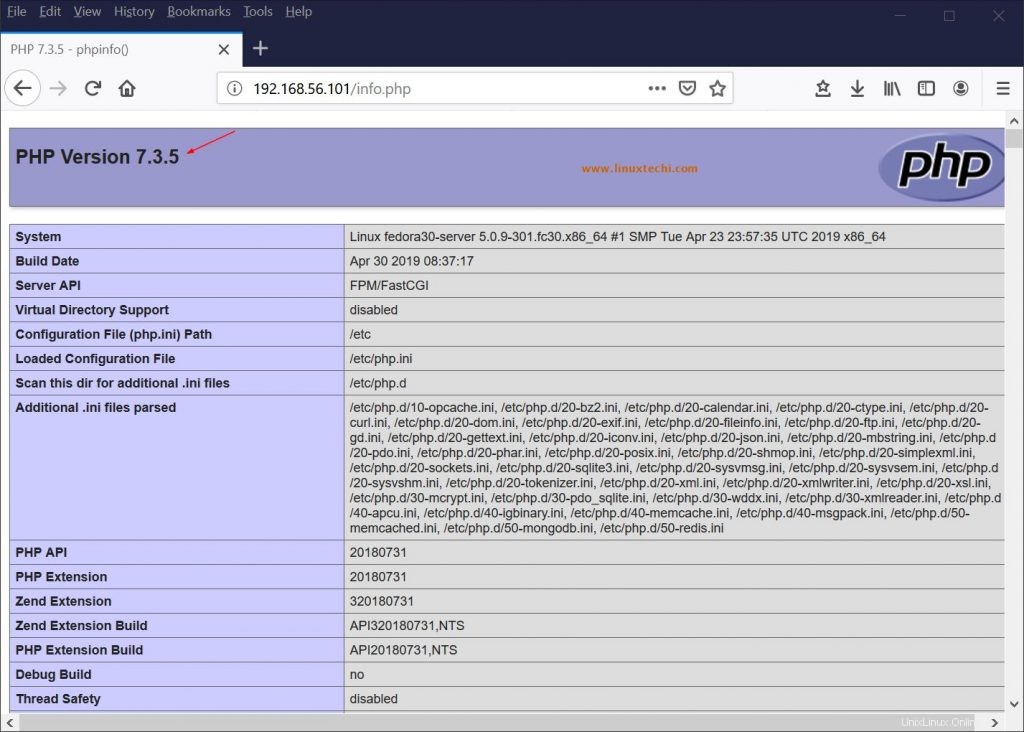
La pagina sopra conferma che PHP 7.3.5 è stato installato correttamente. Ora installiamo il server di database MariaDB.
Installa MariaDB su Fedora 30
MariaDB è un ottimo sostituto di MySQL DB in quanto funziona in modo molto simile a MySQL e anche compatibile con i passaggi di MySQL. Diamo un'occhiata ai passaggi per installare MariaDB su Fedora 30 Server
Passaggio 1) Passa all'utente root
Il primo passo nell'installazione di MariaDB nel tuo sistema è passare all'utente root oppure puoi usare un utente locale che ha il privilegio di root. Utilizzare il seguente comando di seguito:
[[email protected] ~]# sudo -i [[email protected] ~]#
Passaggio 2) Installa l'ultima versione di MariaDB (10.3) utilizzando il comando dnf
Utilizzare il comando seguente per installare MariaDB su Fedora 30 Server
[[email protected] ~]# dnf install mariadb-server -y
Passaggio 3) Avvia e abilita il servizio MariaDB
Una volta che mariadb è stato installato correttamente nel passaggio 2), il passaggio successivo consiste nell'avviare il servizio MariaDB. Usa il seguente comando:
[[email protected] ~]# systemctl start mariadb.service ; systemctl enable mariadb.service
Fase 4) Installazione sicura di MariaDB
Quando installiamo il server MariaDB, quindi per impostazione predefinita non c'è una password di root, anche gli utenti anonimi vengono creati nel database. Quindi, per proteggere l'installazione di MariaDB, esegui il comando "mysql_secure_installation" sottostante
[[email protected] ~]# mysql_secure_installation
Successivamente ti verranno richieste alcune domande, rispondi alle domande come mostrato di seguito:
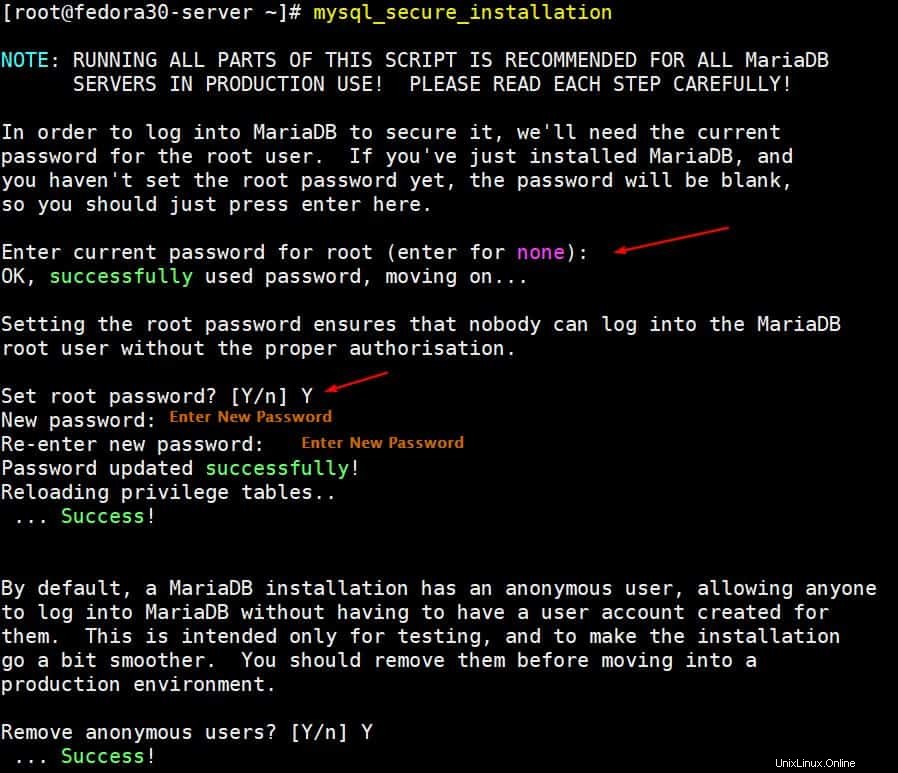
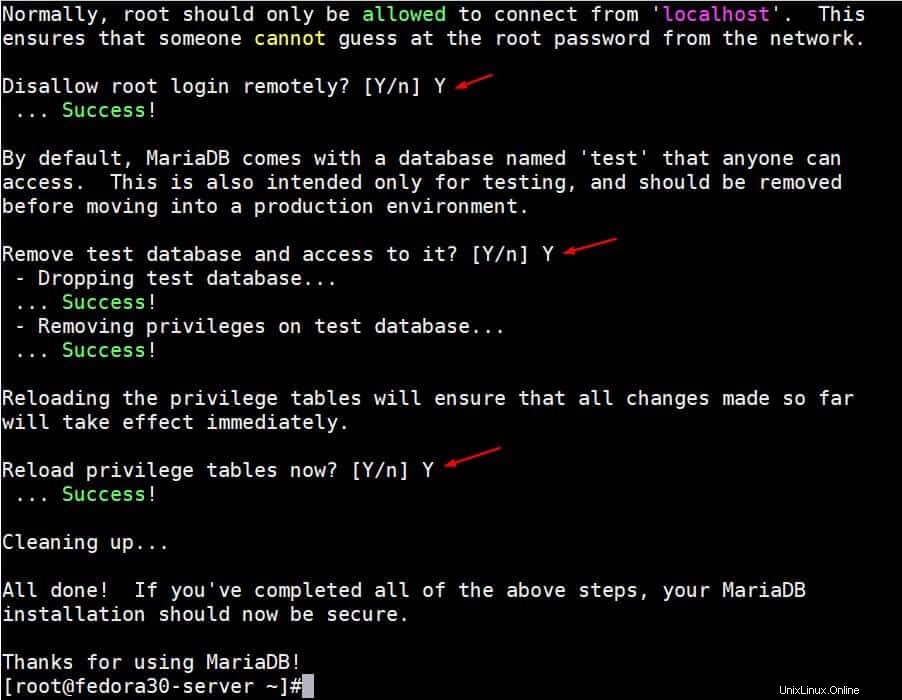
Passaggio 5) Verifica l'installazione di MariaDB
Una volta eseguita l'installazione, puoi sempre verificare se MariaDB è stata installata correttamente sul server. Usa il seguente comando:
[[email protected] ~]# mysql -u root -p Enter password:
Successivamente ti verrà richiesta una password. Inserisci la password stessa password che hai impostato durante l'installazione sicura di MariaDB, quindi puoi vedere la schermata di benvenuto di MariaDB.
Welcome to the MariaDB monitor. Commands end with ; or \g. Your MariaDB connection id is 17 Server version: 10.3.12-MariaDB MariaDB Server Copyright (c) 2000, 2018, Oracle, MariaDB Corporation Ab and others. Type 'help;' or '\h' for help. Type '\c' to clear the current input statement. MariaDB [(none)]>
E infine, abbiamo completato tutto per installare con successo LEMP (Linux, Nginx, MariaDB e PHP) sul tuo server. Pubblica tutti i tuoi commenti e suggerimenti nella sezione feedback qui sotto e ti risponderemo al più presto.